Una vez hayas configurado los campos a solicitar a tus huéspedes y creado la plantilla para envío automático, solo tendrás que esperar a que tus huéspedes lo llenen. Haz clic aquí para recordar cómo configurar tu formulario de Check-in Online.
Imagino que querrás hacer una prueba antes de ponerlo en funcionamiento, y te estás preguntando qué ven tus huéspedes cuando les envías el mensaje con la solicitud de registro en línea. Aquí te lo mostramos.
Recepción de mensaje
Tras la creación de la reserva, el huésped recibe el mensaje con el texto que hayas incluido en tu plantilla, y hace clic en el enlace.
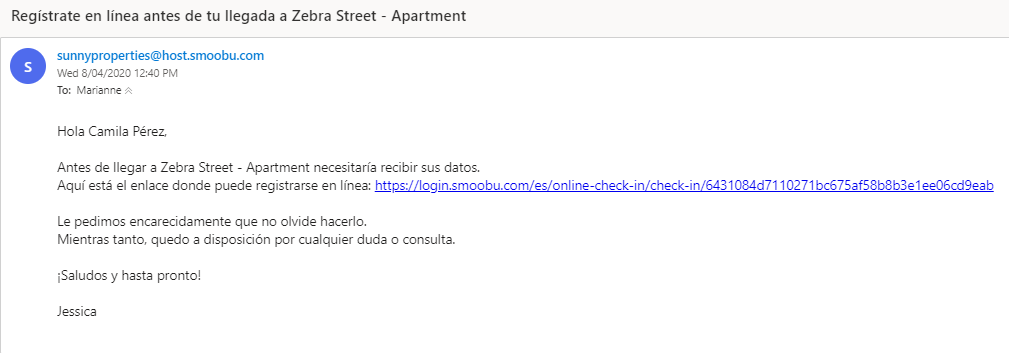
El enlace al formulario de Check in incluido en el mensaje, caduca una vez que se ha añadido la información y se crea un nuevo enlace en caso de que se necesite una actualización. Obviamente no queremos que el huésped pueda adaptaro borrar la información. Si necesitas información adicional tienes que enviar el nuevo enlace generado.
Relleno del formulario
Al abrir el formulario, el huésped lee las instrucciones que has designado para tu registro en línea. Al finalizar, hace clic en "Enviar información al anfitrión".
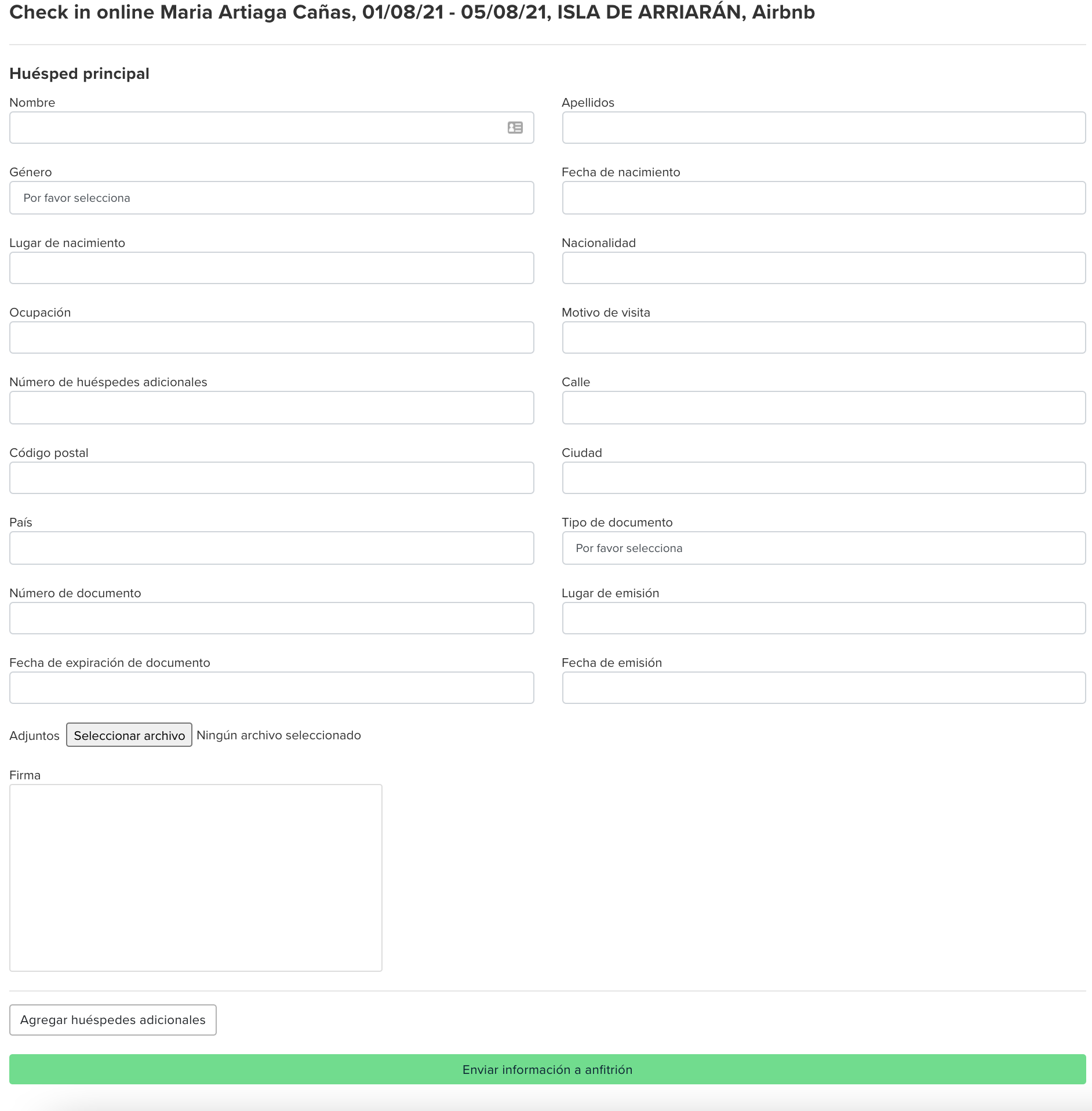
En la parte inferior del formulario, hay espacio para adjuntar un documento y firmar.
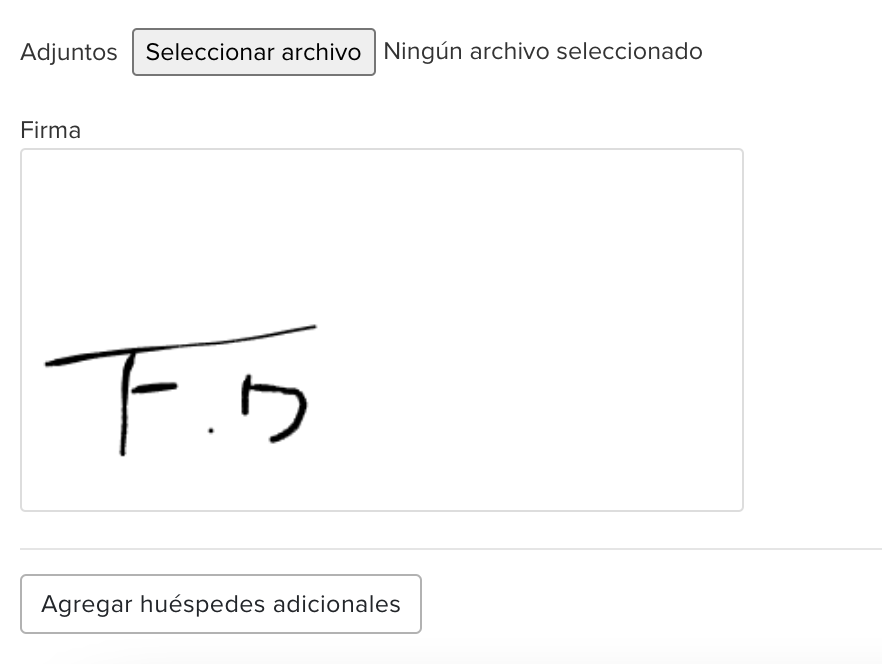
Vencimiento del enlace de Check-in online
Hay dos razones por las que no se podría acceder a un enlace para check-in en línea.
1) El formulario ya ha sido completado por el huésped
El enlace caduca una vez que se haya agregado la información por el huésped, sin embargo, se crea un nuevo enlace en caso de que necesites enviarlo de nuevo para una actualización de los datos. Obviamente, no queremos que el huésped pueda hacer modificaciones o eliminar la información previamiente sumistrada. Por ello, es necesario que se envíe un nuevo enlace.
2) El enlace ha caducado (generado hace +30 días)
Solución
Para enviar de nuevo el enlace, simplemente ve a la Reserva y haz clic en Detalles
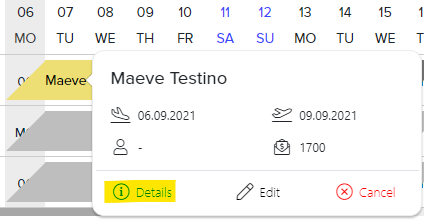
Selecciona el nuevo enlace URL en Check-in online
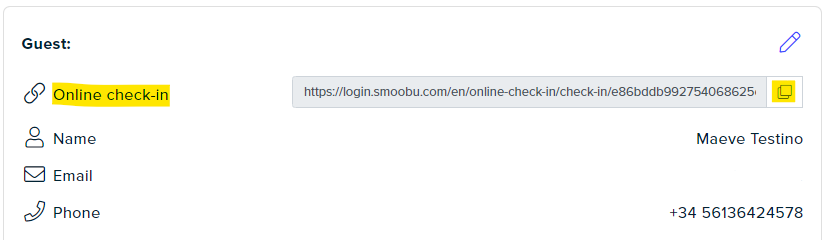
Envía este nuevo enlace al huésped para solicitar información adicional.
Comentarios
2 comentarios
Hi,
Some of my customers are having trouble filling the check-in form. I just received the following message from one of my customers:
Hi Gustavo, I have a little trouble filling out your form. It requires to upload a file, but it doesn't say which file is required. Also, I can press "add guest", but then nothing happens, there is no input field for the name of the second guest (my husband). I tried in Chrome and Edge. Can you please help me? Thanks.... Gabriela
Can you please help to solve this problem?
Hi Gustavo,
thank you for your comment.
Please open a support ticket from the Help section of your account and we will check it out for you.
Thank you in advance,
Regards
Smoobu Team
Inicie sesión para dejar un comentario.